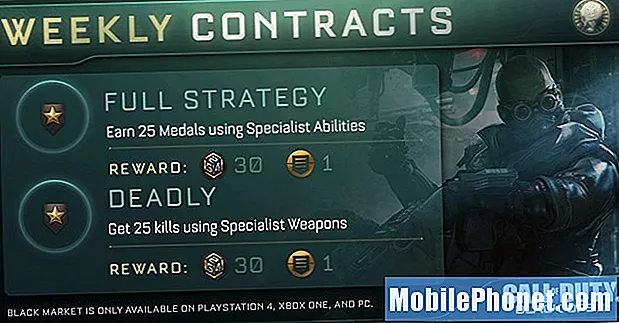Съдържание
- Какво кара Youtube да продължава да се срива?
- Решения за отстраняване на проблема с падането на Note10 Youtube след инсталиране на Android 10
- Предложени показания
- Потърсете помощ от нас
Изненадани сме да чуем, че някои потребители на Note10 се оплакват от случайно срив на приложението си Youtube след приключване на актуализацията на Android 10. Въпреки че от време на време има проблеми с приложенията на Youtube в много платформи, за първи път знаем за Android 10 в устройствата Galaxy Note10, които вероятно причиняват проблем в това приложение.
Ако искате да научите как да решите проблема си с Youtube, следвайте това ръководство.
Какво кара Youtube да продължава да се срива?
Има много възможни причини за проблема ви с приложението Youtube. Някои от най-често срещаните, които идентифицираме, включват следното:
- Незначителна грешка в приложението
- Повреден системен кеш
- Неизвестна програмна грешка
- Лошо приложение на трета страна
- Проблем с несъвместимостта
- Грешка в кодирането
Решения за отстраняване на проблема с падането на Note10 Youtube след инсталиране на Android 10
Това са потенциалните решения, които би трябвало да ви помогнат при проблема със срива на Youtube.
Проверете скоростта на вашата интернет връзка
Приложението Youtube може да се държи неправилно или да се срине, ако не успее да зареди видеоклипове правилно поради бавна или прекъсната интернет връзка. Ако използвате клетъчни данни, когато гледате Youtube, опитайте да преминете към по-стабилна wifi връзка и проверете дали има разлика. Ако използвате Wi-Fi, когато имате този проблем, вместо това преминете към клетъчни данни.
Потърсете онлайн решение
Ако получавате, че Youtube е спрял грешка заедно, когато приложението се срине, опитайте да проверите дали има и уникален код за грешка. Кодовете обикновено са ключови при решаването на проблеми, свързани с приложения за Android.
Така че, ако получите код или съобщение, различно от основното, което обикновено е безполезно, уверете се, че сте го взели под внимание. След това направете бързо търсене в Google за това. Ако имате късмет и има налично онлайн решение, това може да ви помогне бързо да разрешите проблема.
Рестартирайте устройството си
Следващата стъпка за отстраняване на неизправности за вас е да рестартирате Note10. Това е препоръчителна стъпка, независимо дали има проблем или не.
Опитайте първо да го рестартирате нормално, като натиснете бутона за захранване, за да влезете в менюто за зареждане. След това изберете опцията Рестартиране и вижте дали това работи.
Друг начин за рестартиране на устройството е чрез едновременно натискане и задържане на бутона за намаляване на звука и бутона Bixby / Power за 10 секунди или докато екранът на устройството се включи. Това симулира ефекта от изключването на батерията от устройството. Ако това работи, това може да отключи устройството.
Ако редовното рестартиране не помогне, опитайте следното:
- Натиснете и задръжте първо бутона за намаляване на звука и не го освобождавайте.
- Докато го държите, натиснете и задръжте клавиша за захранване.
- Дръжте двата бутона натиснати за 10 секунди или повече.
Втората процедура за рестартиране се опитва да симулира ефектите от премахването на батерията. При по-стари устройства изключването на батерията често е ефективен начин за поправяне на устройства, които не реагират. Ако обаче нищо не се е променило, преминете към следващите предложения.
Рестартирането на вашето устройство редовно поне веднъж седмично може да бъде от полза. Ако сте склонни да забравяте нещата, предлагаме да конфигурирате телефона си да се рестартира сам.
Можете да го планирате да изпълни тази задача.
- За да настроите автоматично рестартиране на Galaxy Note10:
- Отворете приложението Настройки.
- Докоснете Грижа за устройството.
- Докоснете 3 точки в горната част.
- Изберете Автоматично рестартиране.
Избършете дяла на кеша
Ако вашето приложение Galaxy Note10 Youtube е започнало да се срива след инсталиране на актуализация на Android 10, възможно е новата версия на ОС да е повлияла на системния кеш. Това се случва от време на време след инсталиране на основна актуализация на софтуера.
За да поддържате системния кеш в най-добра форма:
- Изключете устройството.
- Натиснете и задръжте клавиша за увеличаване на звука и бутона Bixby / Power.
- Когато се покаже зеленото лого на Android, освободете двата клавиша (‘Инсталиране на актуализация на системата’ ще се покаже за около 30 - 60 секунди, преди да се покажат опциите на менюто за възстановяване на системата на Android).
- Сега ще се появи екранното меню за възстановяване. Когато видите това, освободете бутоните.
- Използвайте бутона за намаляване на звука, докато не маркирате „Изтриване на кеш дяла“.
- Натиснете бутона за захранване, за да изберете „Изтриване на кеш дяла“.
- Използвайте Намаляване на звука, за да маркирате Да.
- Натиснете бутона за захранване, за да потвърдите действието за изчистване на кеша.
- Изчакайте за секунда, докато системата изтрие кеша.
- Натиснете отново бутона за захранване, за да рестартирате устройството. Това ще върне устройството към нормалния интерфейс.
Отстраняване на неизправности с приложението YouTube
Има няколко неща, които можете да направите, за да се справите директно с приложението Youtube. Ако понастоящем Youtube все още се срива на вашия Note10, новата актуализация на Android 10 може да е повлияла на него. Това са стъпките за отстраняване на неизправности, които можете да направите:
- Принудително излизане от приложението
- Изтрийте кеша на приложението
- Нулирайте по подразбиране
- Преинсталирайте приложението
- Актуализирайте приложението
Принудително излизане от приложението
Рестартирането на приложението може да бъде ефективен начин да се отървете от грешки. Ако все още не сте опитали това, не забравяйте да го направите сега.
За да принудите да излезете от приложение:
Метод 1: Затворете приложение, като използвате клавиша Последни приложения
- На екрана докоснете екранен бутон Последни приложения (този с три вертикални линии вляво от бутона Начало).
- След като се покаже екранът Последни приложения, плъзнете наляво или надясно, за да потърсите приложението. Трябва да е тук, ако преди това сте успели да го стартирате.
- След това плъзнете нагоре по приложението, за да го затворите. Това трябва принудително да го затвори. Ако го няма, просто докоснете приложението Затвори всички, за да рестартирате и всички приложения.
Метод 2: Затворете приложение, като използвате менюто Информация за приложението
Друг начин за принудително затваряне на приложение е чрез влизане в самите настройки на приложението. Това е по-дълъг начин в сравнение с първия метод по-горе, но е еднакво ефективен. Искате да използвате този метод, ако планирате да направите друго отстраняване на неизправности за споменатото приложение, като изчистване на кеша или данните му. Ето как се прави:
- Отворете приложението Настройки.
- Докоснете Приложения.
- Докоснете иконата Още настройки (икона с три точки, горе вдясно).
- Докоснете Показване на системните приложения.
- Намерете и докоснете приложението.
- Докоснете Force Stop в долната част.
Изчистване на кеша на приложението
Ако Youtube все още се срива, новата актуализация на Android 10 на вашия Note10 може да не е изцяло виновна. Понякога някои проблеми с приложението са причинени от повреден кеш в самото приложение. Това се случва, ако има внезапна промяна в цялата система като актуализация или ако приложението не е актуализирано дълго време.
Ако принудителното рестартиране на приложението не помогне, следващото добро нещо, което можете да направите, е да изтриете кеша на приложението.
За да изчистите кеша на приложението:
- Отидете на началния екран.
- Докоснете иконата за приложения.
- Отворете приложението Настройки.
- Докоснете Приложения.
- Ако търсите система или приложение по подразбиране, докоснете „Още настройки“ горе вдясно (икона с три точки).
- Изберете Показване на системни приложения.
- Намерете и докоснете съответното приложение.
- Докоснете Съхранение.
- Докоснете бутона Clear Cache в долната част.
Нулирайте приложението
Някои форми на сривове в Youtube може да изискват възстановяване на настройките на приложението по подразбиране. Ако досега нищо не е помогнало, помислете за изтриване на данните.
За да изчистите данните на приложението:
- Отидете на началния екран.
- Докоснете иконата за приложения.
- Отворете приложението Настройки.
- Докоснете Приложения.
- Ако търсите система или приложение по подразбиране, докоснете „Още настройки“ горе вдясно (икона с три точки).
- Изберете Показване на системни приложения.
- Намерете и докоснете съответното приложение.
- Докоснете Съхранение.
- Докоснете бутона Изчистване на данни.
Преинсталирайте приложението
Ако приложението Youtube не е предварително инсталирано, което означава, че не е включено в оригиналния набор от приложения, можете да го преинсталирате, вместо да изчистите данните му.
По-долу са описани стъпките за изтриване или деинсталиране на приложение на Galaxy Note10:
- От начален екран плъзнете нагоре или надолу от центъра на дисплея, за да отворите екрана с приложения.
- Отворете приложението Настройки.
- Докоснете Приложения.
- Уверете се, че всичко е избрано (горе вляво). Ако е необходимо, докоснете иконата за падащо меню (горе вляво), след което изберете Всички.
- Намерете, след което изберете подходящото приложение. Ако системните приложения не се виждат, докоснете иконата Още опции (горе вдясно), след което изберете Показване на системните приложения.
- Докоснете Деинсталиране, за да изтриете приложение.
- Докоснете OK за потвърждение.
След като изтриете приложението, уверете се, че рестартирате телефона, преди да го преинсталирате.
Актуализиране на приложението
Част от отстраняването на неизправности на приложението ви за тази ситуация е да се гарантира, че приложението, върху което работите, е напълно актуализирано. Ако сте изтрили данните на приложението, уверете се, че сте проверили ръчно за актуализация в Play Store.
Не е необходимо да проверявате за актуализации, ако сте го преинсталирали инсталиран, за да изчистите данните му.
Нулирайте мрежовите настройки
Що се отнася до проблемите с приложението Youtube, е почти задължително да се уверите, че вашата интернет връзка на вашето устройство е 100%. Един от начините да направите това е да се уверите, че мрежовите настройки на Note10 са добри.
За да нулирате мрежовите настройки на Note10:
- На началния екран докоснете иконата на приложения.
- Отворете приложението Настройки.
- Докоснете Общо управление.
- Докоснете Нулиране.
- Докоснете Нулиране на мрежовите настройки.
- Докоснете Нулиране на настройките, за да потвърдите.
Актуализирайте всички други приложения
Актуализирането на Android 9 до Android 10 не означава, че приложенията се актуализират автоматично. Или трябва да изчакате устройството ви да ви уведоми за чакащи актуализации, или трябва да проверите ръчно.
За да проверите за актуализации на приложението Play Store на вашия Galaxy Note10:
- Отворете приложението Play Store.
- Докоснете Още настройки икона в горния ляв ъгъл (три хоризонтални линии).
- Докоснете Моите приложения и игри.
- Докоснете Актуализиране или Актуализиране на всички.
Ако сте на връзка с клетъчни данни, предлагаме да актуализирате само чрез wifi, за да избегнете допълнителни такси. Това е за вас, за да избегнете ненужни такси за данни.
За да актуализирате приложения само през wifi:
- Отворете приложението Play Store.
- Докоснете Още настройки икона в горния ляв ъгъл (три хоризонтални линии).
- Докоснете Настройки.
- Докоснете Предпочитание за изтегляне на приложение.
- Изберете Само през wifi (изберете Над всяка мрежа, ако нямате wifi).
- Докоснете Готово.
Уверете се, че поддържате приложенията си актуализирани през цялото време, като активирате опцията за автоматично актуализиране. Това ще ви спести време, ако сте от типа, който е постоянно в движение.
За да активирате автоматичното актуализиране на приложението:
- Отворете приложението Play Store.
- Докоснете Още настройки икона в горния ляв ъгъл (три хоризонтални линии).
- Докоснете Настройки.
- Докоснете Автоматично актуализиране на приложения.
- Докоснете Over wifi only (изберете Over any wifi, ако нямате wifi).
- Докоснете Готово.
Ако имате приложения, взети извън Play Store, може да се наложи да ги актуализирате, като инсталирате актуализиран APK. Работете с разработчика на приложения, за да знаете точно какво да правите.
Изтрийте и добавете отново своя акаунт в Google
Някои проблеми с услугите и приложенията на Google понякога се отстраняват чрез проста стъпка за отстраняване на неизправности: премахване и повторно добавяне на вашия акаунт в Google. Ако приложението Youtube все още се срива без видима причина на вашия Note10, актуализацията на Android 10 може да няма нищо общо с него. Вместо това може да има нещо общо с вашия акаунт в Google.
Не се притеснявайте, тази процедура няма да изтрие за постоянно вашия акаунт в Google. Той ще бъде изтрит само от Note10, но копията на вашите данни трябва да бъдат в сървърите на Google.
ВАЖНО: Преди да изтриете акаунта си в Google, уверете се, че знаете потребителското си име и парола. Използвайте уеб браузъра си като Chrome, за да влезете в Gmail. Не се опитвайте да изтриете и добавите отново своя акаунт в Google, ако не знаете паролата. Първо разрешете проблема с паролата, преди да опитате това предложение.
Премахването на акаунт в Google е толкова лесно, колкото и добавянето на такъв. В зависимост от акаунта, който искате да премахнете, може да се наложи да въведете паролата за вашия Samsung акаунт или основния акаунт в Google.
Ето стъпките за започване на премахването на акаунт в Google от вашето устройство:
- От начален екран плъзнете нагоре или надолу от центъра на дисплея, за да отворите екрана с приложения.
- Отворете приложението Настройки.
- Докоснете Акаунти и архивиране.
- Докоснете Акаунти.
- Изберете подходящия адрес в Gmail. Ако има няколко акаунта, не забравяйте да изберете този, който искате да премахнете от устройството.
- Докоснете Премахване на акаунт.
- За да потвърдите, прегледайте известието, след което докоснете Премахване на акаунт.
След като изтриете акаунта в Google, рестартирайте Note10, преди да добавите отново акаунта.
Следвайте тези стъпки, за да добавите отново вашия акаунт в Google:
- От начален екран плъзнете нагоре или надолу от центъра на дисплея, за да отворите екрана с приложения.
- Отворете приложението Настройки.
- Докоснете Акаунти и архивиране.
- Докоснете Акаунти.
- Докоснете Добавяне на акаунт.
- Докоснете Google. Ако настроите опция за заключване на екрана като ПИН, Парола или Шаблон, трябва да я въведете тук, когато бъдете подканени.
- Въведете адреса на Gmail, след което докоснете НАПРЕД.
- Въведете паролата, след което докоснете НАПРЕД.
- За да продължите, прегледайте Условията за ползване и Политиката за поверителност, след което докоснете I AGREE За да прегледате Общите условия и Политиката за поверителност, докоснете съответната връзка и език, след което докоснете Затвори (в долната част), когато приключите.
- Ако е представен, докоснете превключвателя Back up to Google Drive, за да включите, след което докоснете Accept.
Рестартирайте в безопасен режим
Актуализациите на Android не актуализират автоматично приложенията и това понякога може да доведе до проблеми. Остарелите приложения могат да пречат на Android или други приложения. Тъй като поддържането на приложение може да бъде скъпо за разработчика, някои стари приложения може вече да не получават актуализации, за да ги направят съвместими с по-новата актуализация на Android.
Такива приложения, ако останат в системата след инсталиране на нова версия на Android OS, могат да доведат до проблеми с несъвместимостта. Възможно е едно от вашите приложения да е причината, поради която Youtube продължава да се срива на вашия Note10 след актуализация на Android 10.
За да проверите дали имате лош проблем с приложението на трета страна, искате да рестартирате устройството в безопасен режим. В този режим всички приложения на трети страни са блокирани (оцветени в сиво), така че не могат да се изпълняват. Ако Youtube работи нормално и няма да се срине в безопасен режим, това означава, че имате под ръка лошо приложение.
За да рестартирате в безопасен режим, изпълнете следните стъпки:
- Изключете устройството.
- Натиснете и задръжте клавиша за захранване покрай екрана с името на модела.
- Когато на екрана се появи “SAMSUNG”, отпуснете бутона за захранване.
- Веднага след освобождаване на клавиша за захранване, натиснете и задръжте клавиша за намаляване на звука.
- Продължете да държите клавиша за намаляване на звука, докато устройството завърши рестартирането.
- Безопасният режим ще се покаже в долния ляв ъгъл на екрана.
- Освободете клавиша за намаляване на силата на звука, когато видите безопасен режим.
Не забравяйте: безопасният режим блокира приложения на трети страни, но няма да ви каже кое от тях е истинската причина. Ако смятате, че в системата има измамно приложение на трета страна, трябва да го идентифицирате. Ето какво трябва да направите точно:
- Стартирайте в безопасен режим.
- Проверете за проблема.
- След като потвърдите, че е виновно приложение на трета страна, можете да започнете да деинсталирате приложения поотделно. Препоръчваме ви да започнете с най-новите, които сте добавили.
- След като деинсталирате приложение, рестартирайте телефона в нормален режим и проверете за проблема.
- Ако вашият Galaxy Note10 все още е проблемен, повторете стъпки 1-4.
Връщане на настройките на софтуера по подразбиране (Фабрично нулиране)
Повечето проблеми с приложения може да не изискват фабрично нулиране, но ако ситуацията ви не се е подобрила към този момент, помислете за възстановяване на фабричните настройки. Вашият Note10, наскоро актуализиран до Android 10, може да е срещнал някои неизвестни грешки, които са засегнали приложението Youtube, което го кара да продължава да се срива.
За да не загубите данните си, като изображения, видеоклипове, документи, контакти и т.н., уверете се, че сте създали резервно копие на тях преди време.
По-долу са двата начина за възстановяване на фабричните настройки на Galaxy Note10:
Метод 1: Как да възстановите хардуера на Samsung Galaxy Note10 чрез Меню за настройки
Това е най-лесният начин да изтриете своя Galaxy Note10. всичко, което трябва да направите, е да отидете в менюто Настройки и да следвате стъпките по-долу. Препоръчваме този метод, ако нямате проблеми с настройките.
- Създайте резервно копие на личните си данни и премахнете профила си в Google.
- Отворете приложението Настройки.
- Превъртете до и докоснете Общо управление.
- Докоснете Нулиране.
- Изберете Нулиране на фабричните данни от дадените опции.
- Прочетете информацията, след което докоснете Нулиране, за да продължите.
- Докоснете Delete All, за да потвърдите действието.
Метод 2: Как да възстановите хардуера на Samsung Galaxy Note10 с помощта на хардуерни бутони
Ако вашият случай е, че телефонът не се зарежда или се стартира, но менюто Настройки е недостъпно, този метод може да бъде полезен. Първо, трябва да заредите устройството в режим на възстановяване. След като успешно осъществите достъп до Възстановяването, това е времето, в което започвате правилната процедура за основно нулиране. Може да отнеме няколко опита за вас, преди да имате достъп до Recovery, така че бъдете търпеливи и просто опитайте отново.
- Ако е възможно, създайте резервно копие на личните си данни преди време. Ако проблемът ви пречи да направите това, просто пропуснете тази стъпка.
- Освен това искате да сте сигурни, че сте премахнали профила си в Google. Ако проблемът ви пречи да направите това, просто пропуснете тази стъпка.
- Изключете устройството. Това е важно. Ако не можете да го изключите, никога няма да можете да стартирате в режим на възстановяване. Ако не можете да изключите устройството редовно чрез бутона за захранване, изчакайте, докато батерията на телефона се изтощи. След това заредете телефона за 30 минути, преди да стартирате в режим на възстановяване.
- Натиснете и задръжте клавиша за увеличаване на звука и бутона Bixby / Power.
- Когато се покаже зеленото лого на Android, освободете двата клавиша (‘Инсталиране на актуализация на системата’ ще се покаже за около 30 - 60 секунди, преди да се покажат опциите на менюто за възстановяване на системата на Android).
- Сега ще се появи екранното меню за възстановяване. Когато видите това, освободете бутоните.
- Използвайте бутона за намаляване на звука, докато не маркирате „Изтриване на данни / нулиране на фабричните настройки“.
- Натиснете бутона за захранване, за да изберете ‘Wipe data / factory reset.’
- Използвайте Намаляване на звука, за да маркирате Да.
- Натиснете бутона за захранване, за да потвърдите фабричното нулиране.
- Следвайте останалите инструкции, за да завършите задачата.
Предложени показания
- Как да коригирам срив на Note10 Gmail след актуализация на Android 10
- Как да коригирам грешка в потребителския интерфейс на Note10 след актуализация на Android 10
- Как да поправим приложението Note10 е спряло след актуализация на Android 10
- Безжичното зареждане S10 не работи след актуализация на Android 10
Потърсете помощ от нас
Имате проблеми с телефона си? Чувствайте се свободни да се свържете с нас чрез този формуляр. Ще се опитаме да помогнем. Също така създаваме видеоклипове за тези, които искат да следват визуални инструкции. Посетете нашата страница в Youtube за отстраняване на неизправности.